win10系统打印机中office document image writer不见了的方法介绍
发布日期:2019-06-26 作者:win10纯净版 来源:http://www.wp10.cc 复制分享
今天和大家分享一下win10系统打印机中office document image writer不见了问题的解决方法,在使用win10系统的过程中经常不知道如何去解决win10系统打印机中office document image writer不见了的问题,有什么好的办法去解决win10系统打印机中office document image writer不见了呢?小编教你只需要首先进入控制面板,找到 设备和打印机(xp中叫做 打印机和传真);点击上方的 添加打印机 ,选择添加本地打印机;就可以了;下面就是我给大家分享关于win10系统打印机中office document image writer不见了的详细步骤::
1、首先进入控制面板,找到 设备和打印机(xp中叫做 打印机和传真);
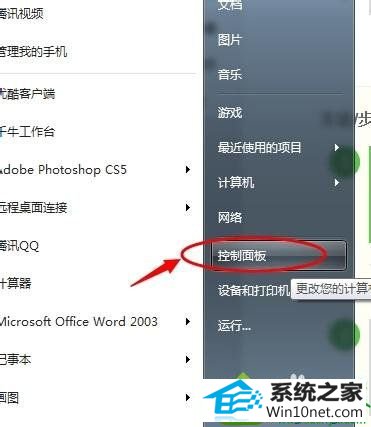
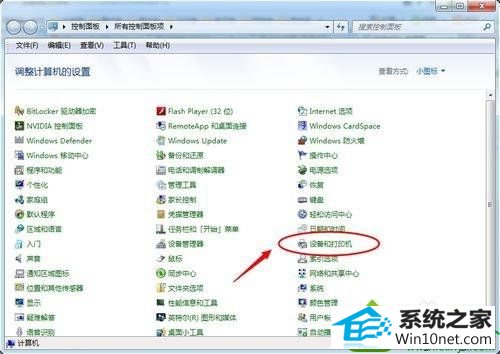
2、点击上方的 添加打印机 ,选择添加本地打印机;

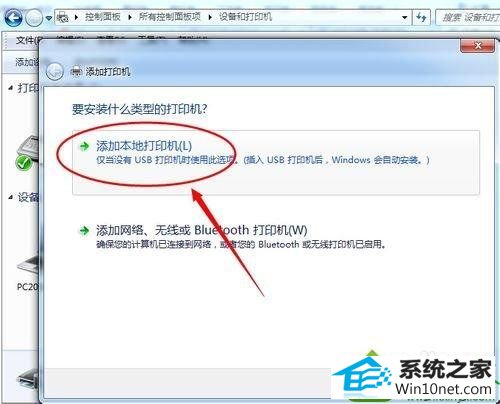
3、选择第一项 打印到文件(print to File),下一步;
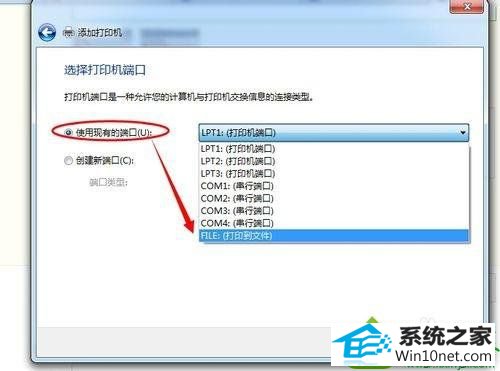
4、选择左侧的Generic,然后在右侧选择Generic/Text only,点击下一步;
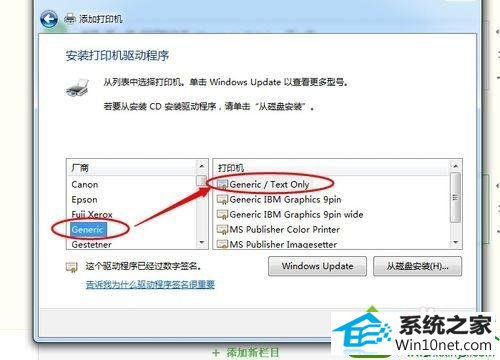
5、可以更改打印机的名称,这里推荐默认就可以,点击下一步;
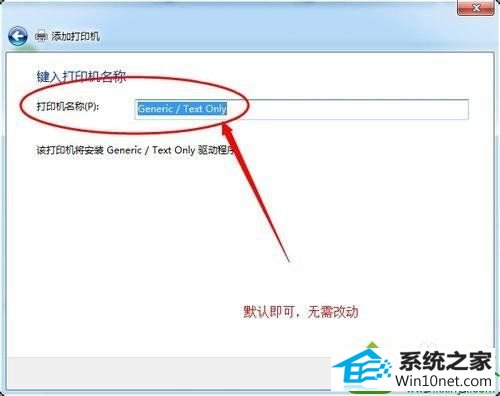
6、安装完成,接下来回到 设备和打印机 窗口,在刚添加的打印机上点击右键,选择打印机属性;
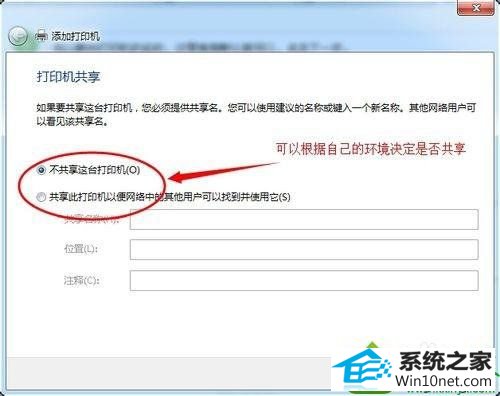
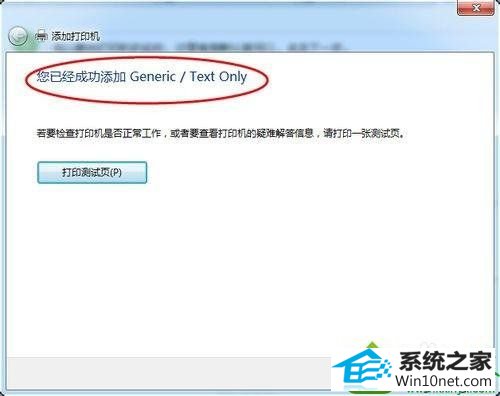
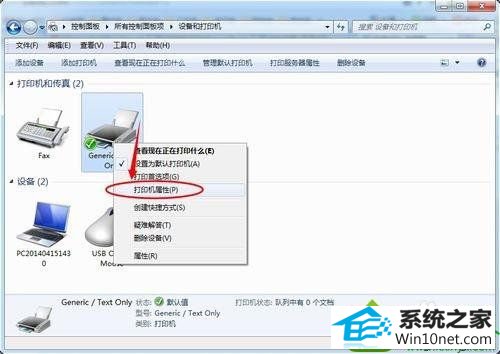
7、在弹出的窗口中选择 高级 选项卡,更改驱动程序为Microsoft office document writer,点击应用--确定;
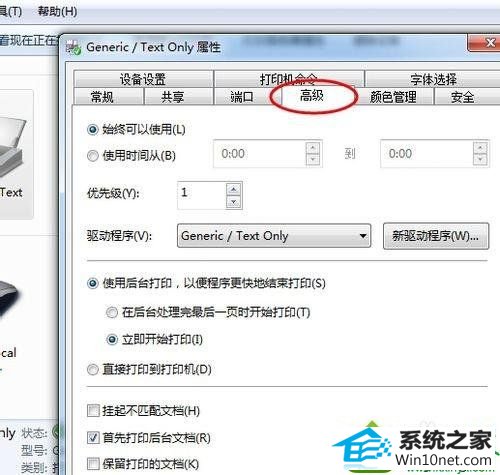
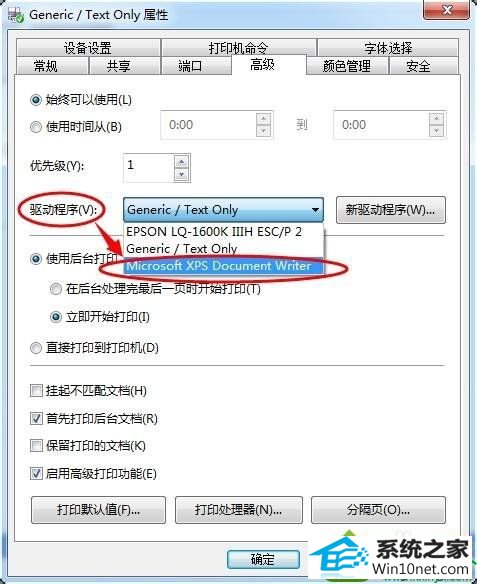
8、添加打印机成功。

经过上面的方法就可以找回win10系统打印机中office document image writer这个图标了,希望以上内容可以帮助到大家。
栏目专题推荐
- 萝卜家园装机助手
- 黑云装机大师
- 小强装机卫士
- 360u盘启动盘制作工具
- 老友装机助理
- 熊猫装机大师
- 魔法猪装机大师
- 深度装机管家
- 闪电xp系统下载
- 睿派克u盘装系统
- 系统天地win8系统下载
- 雨木林风装机管家
- 小强系统
- 小强装机助手
- 老毛桃win10系统下载
win10纯净版推荐
- 快速解答win10系统ie10浏览器滚动栏有黑线的技巧
- 微软发布win7 Build 17107更新:调整更新时电源管理状态的详细步
- 黑云细说win10系统电脑文件损坏报错导致无法进入系统的办法【图文】
- 番茄家园教你win8系统打开软件提示Activex部件不能创建对象的技巧
- 帮您还原win8系统Macromedia Flash8界面显示异常的的技巧
- [已处理]win7开机黑屏没有任何显示
- win公文包如何用?告诉你电脑里的公文包如何用
- win10系统打开服务提示错误1068依赖服务或组无法启动的教程
- 大师教您win10系统提示“无法删除文件:无法读源文件或磁盘”的方案
- 怎么安装win7(21H1)升级
- win10系统麦克风总是自动调节音量的操作教程
- Microsoft为何在win 7中重新启用Cortana功能
热门教程
- 技术编辑解决win10系统开启自动连接无线网络的教程
- 小马教你win10系统更新显卡驱动之后导致出现花屏现象的步骤
- 电脑公司解答win10系统剑网三卡机的问题
- 谷歌正在开发新功能:未来win7系统或可使用谷歌账户进行登录的修
- win10系统灰鸽子病毒的危害和清理的解决教程
- 深度技术处理win10系统补丁KB31616410更新缓慢的问题
- win10系统打开Adobe Audition提示“Adobe Audition 找不到所支持的音
- win10系统内置诊断工具解决电脑音箱没有声音的解决步骤
- 老司机帮你win10系统电脑总弹出你的电脑遇到问题需要重新启动的方案
- 3gpp怎么转mp3_win10 64位系统将3gpp格式文件转换为Mp3格式办法
- win10系统安装搜狗输入法后不能用的操作教程
- 大神演示win8系统u盘无法删除文件夹提示目录不是空的的的步骤
- [已处理]win7开机黑屏没有任何显示
- 小编修复win8系统文件夹共享按钮是灰色不可用的方案
- 大师修复win10系统打开游戏后音乐声音会变小的教程
友情链接

